 2024-09-12 16:27:42
2024-09-12 16:27:42

为什么要用下划线做笔记,其实原因很简单。下划线不仅能帮助你更好地记忆和理解信息,还能让你的笔记看起来更整洁、更有条理。比起密密麻麻的文字,有下划线的笔记更容易让人一目了然,复习起来也更轻松。再比如你需要和同事或者同学分享文件,下划线也能派上用场。你可以用它来标注出需要他们特别注意的部分,或者用来反馈修改意见。这样一来,沟通起来就更高效了,大家都能快速抓住重点。那么,PDF下划线要如何添加呢?今天就来一起学习一下吧。

怎么给PDF文字添加下划线?
阅读过程中,难免会遇到需要标记的内容,通过福昕PDF阅读器的下划线功能,我们可以更快的将重点内容标记出来。福昕PDF阅读器是一款超级方便的工具,它能让你在电脑上轻松地编辑和注释PDF文件。你不需要安装任何额外的软件,直接下载福昕PDF阅读器,就能开始你的高效工作了。来看看怎么操作吧。
第一步、安装软件
在福昕官网下载并安装福昕阅读器,安装完成后打开软件。找到文件,再点击打开,选择需要添加下划线的PDF文件,文件就打开了。
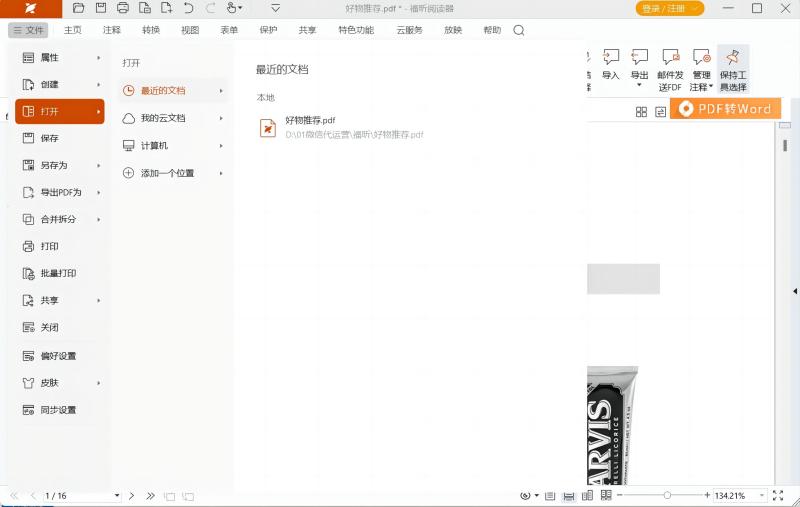
第二步、选择功能
点击页面上方的注释,再找到下划线图标,然后点击图标。

第三步、添加下划线
按住鼠标左键选择需要添加下划线的文本内容,再松开鼠标,下划线就添加好了。另外,点击页面上方的注释格式,还可以设置下划线的颜色、不透明度等等。
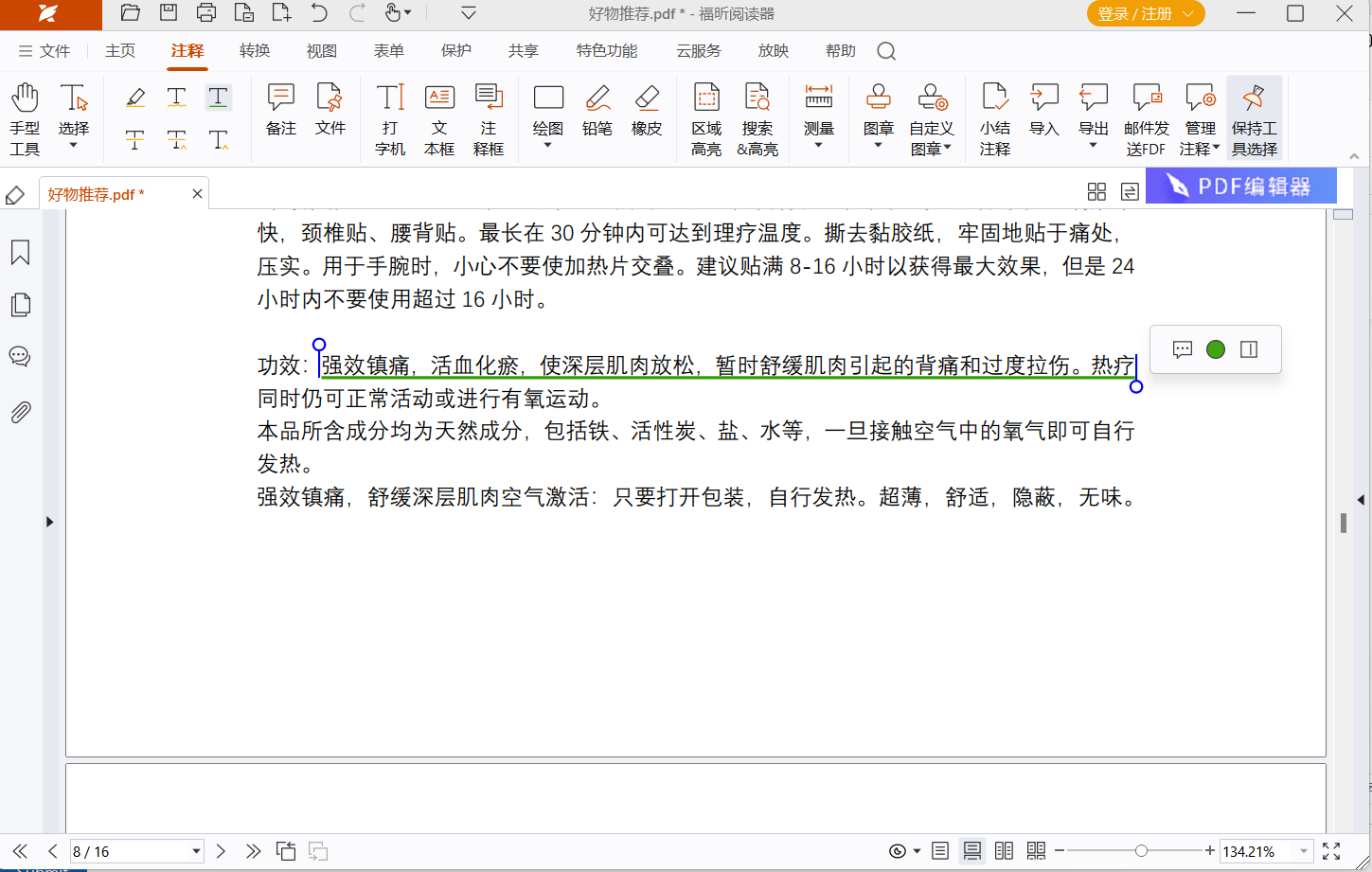
上面的内容就是福昕PDF阅读器添加下划线的具体步骤,除了添加PDF下划线之外,福昕PDF阅读器还支持多种注释工具,比如高亮、删除线、注释框等等。你可以根据需要选择不同的注释方式,让你的PDF文件变得井井有条,一目了然。
如果您对软件/工具使用教程有任何疑问,可咨询问客服:s.xlb-growth.com/0UNR1?e=QsjC6j9p(黏贴链接至微信打开),提供免费的教程指导服务。

 免费下载
免费下载

